android auto PEUGEOT 2008 2018 Bruksanvisningar (in Swedish)
[x] Cancel search | Manufacturer: PEUGEOT, Model Year: 2018, Model line: 2008, Model: PEUGEOT 2008 2018Pages: 240, PDF Size: 8.33 MB
Page 57 of 240
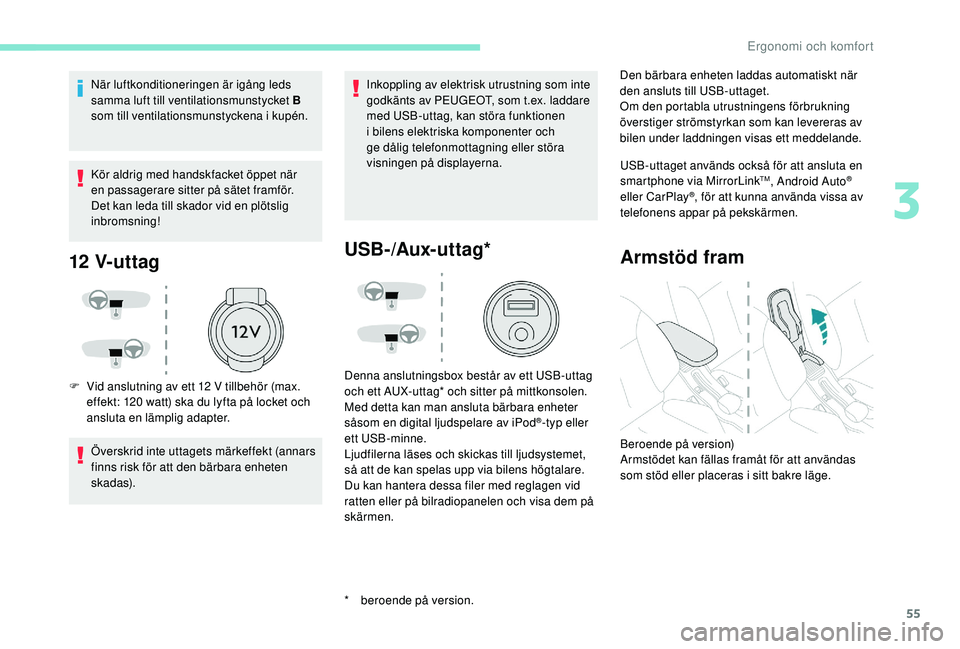
55
När luftkonditioneringen är igång leds
samma luft till ventilationsmunstycket B
som till ventilationsmunstyckena i kupén.
Kör aldrig med handskfacket öppet när
en passagerare sitter på sätet framför.
Det kan leda till skador vid en plötslig
inbromsning!
12 V- u t t ag
F Vid anslutning av ett 12 V tillbehör (max. effekt: 120 watt) ska du lyfta på locket och
ansluta en lämplig adapter.
Överskrid inte uttagets märkeffekt (annars
finns risk för att den bärbara enheten
skadas). Inkoppling av elektrisk utrustning som inte
godkänts av PEUGEOT, som t.ex. laddare
med USB-uttag, kan störa funktionen
i bilens elektriska komponenter och
ge dålig telefonmottagning eller störa
visningen på displayerna.
USB - /Aux- ut tag*
Denna anslutningsbox består av ett USB-uttag
och ett AUX-uttag* och sitter på mittkonsolen.
Med detta kan man ansluta bärbara enheter
såsom en digital ljudspelare av iPod
®-typ eller
ett USB-minne.
Ljudfilerna läses och skickas till ljudsystemet,
så att de kan spelas upp via bilens högtalare.
Du kan hantera dessa filer med reglagen vid
ratten eller på bilradiopanelen och visa dem på
skärmen. USB-uttaget används också för att ansluta en
smartphone via MirrorLink
TM, Android Auto®
eller CarPlay®, för att kunna använda vissa av
telefonens appar på pekskärmen.
Armstöd fram
Beroende på version)
Armstödet kan fällas framåt för att användas
som stöd eller placeras i sitt bakre läge.
*
b
eroende på version. Den bärbara enheten laddas automatiskt när
den ansluts till USB-uttaget.
Om den portabla utrustningens förbrukning
överstiger strömstyrkan som kan levereras av
bilen under laddningen visas ett meddelande.
3
Ergonomi och komfort
Page 176 of 240
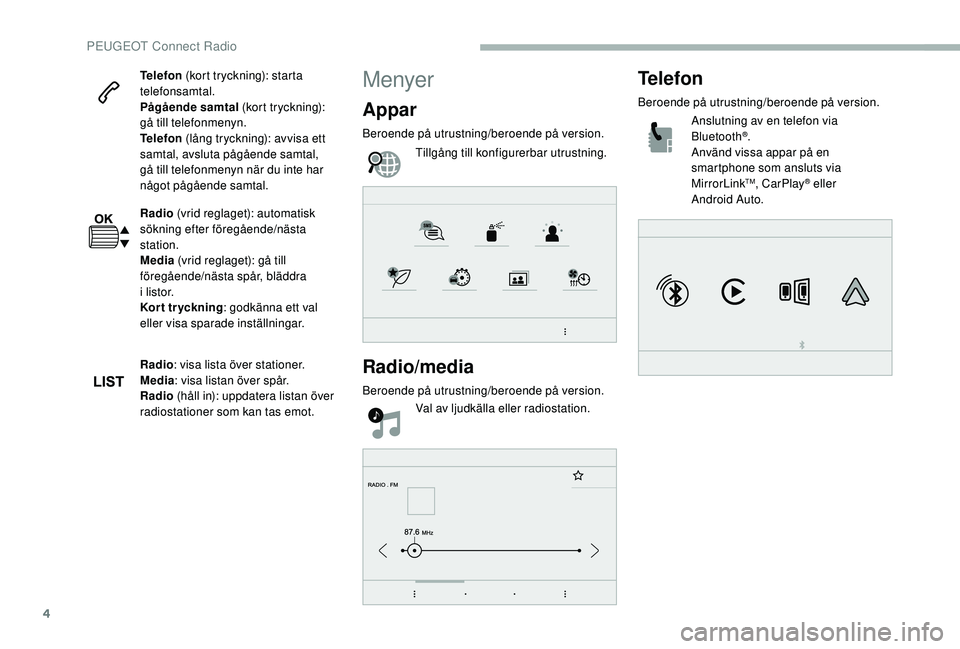
4
Telefon (kort tryckning): starta
telefonsamtal.
Pågående samtal (kort tryckning):
gå till telefonmenyn.
Telefon (lång tryckning): avvisa ett
samtal, avsluta pågående samtal,
gå till telefonmenyn när du inte har
något pågående samtal.
Radio (vrid reglaget): automatisk
sökning efter föregående/nästa
station.
Media (vrid reglaget): gå till
föregående/nästa spår, bläddra
i
l i s t o r.
Kort tryckning : godkänna ett val
eller visa sparade inställningar.
Radio : visa lista över stationer.
Media : visa listan över spår.
Radio (håll in): uppdatera listan över
radiostationer som kan tas emot.Menyer
Appar
Beroende på utrustning/beroende på version.
Tillgång till konfigurerbar utrustning.
Radio/media
Beroende på utrustning/beroende på version.Val av ljudkälla eller radiostation.
Telefon
Beroende på utrustning/beroende på version.
Anslutning av en telefon via
Bluetooth
®.
Använd vissa appar på en
smartphone som ansluts via
MirrorLink
TM, CarPlay® eller
Android
Auto.
PEUGEOT Connect Radio
Page 177 of 240
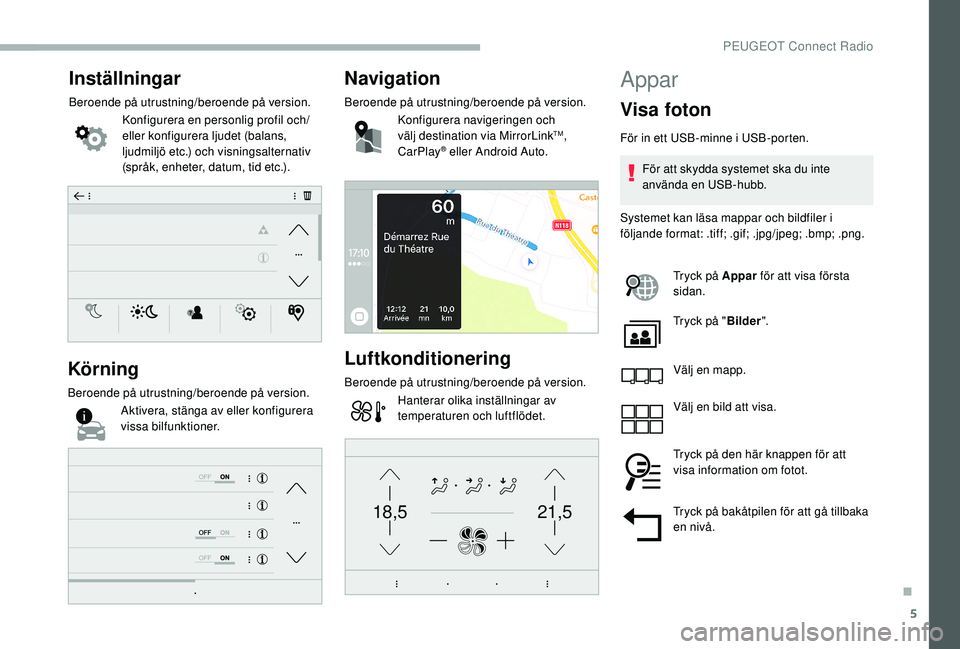
5
21,518,5
Inställningar
Beroende på utrustning/beroende på version.Konfigurera en personlig profil och/
eller konfigurera ljudet (balans,
ljudmiljö etc.) och visningsalternativ
(språk, enheter, datum, tid etc.).
Körning
Beroende på utrustning/beroende på version.Aktivera, stänga av eller konfigurera
vissa bilfunktioner.
Navigation
Beroende på utrustning/beroende på version.Konfigurera navigeringen och
välj destination via MirrorLink
TM,
CarPlay® eller Android Auto.
Luftkonditionering
Beroende på utrustning/beroende på version.
Hanterar olika inställningar av
temperaturen och luftflödet.
Appar
Visa foton
För in ett USB-minne i USB-porten.
För att skydda systemet ska du inte
använda en USB-hubb.
Systemet kan läsa mappar och bildfiler i
följande format: .tiff; .gif; .jpg/jpeg; .bmp; .png.
Tryck på Appar för att visa första
sidan.
Tryck på " Bilder".
Välj en mapp.
Välj en bild att visa.
Tryck på den här knappen för att
visa information om fotot.
Tryck på bakåtpilen för att gå tillbaka
en nivå.
.
PEUGEOT Connect Radio
Page 184 of 240
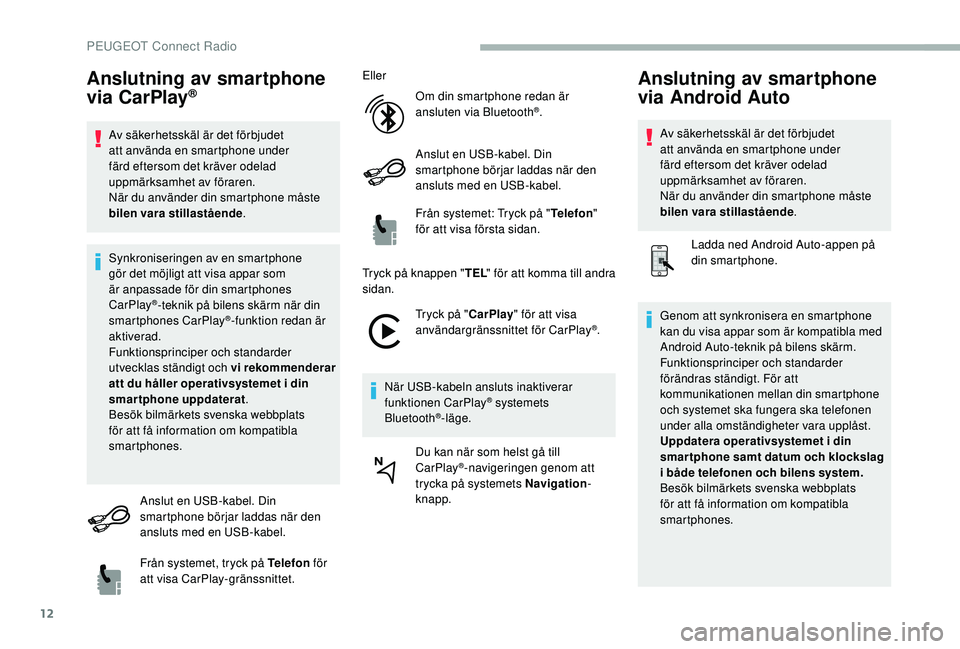
12
Anslutning av smartphone
via CarPlay®
Av säkerhetsskäl är det förbjudet
att använda en smartphone under
färd eftersom det kräver odelad
uppmärksamhet av föraren.
När du använder din smartphone måste
bilen vara stillastående.
Synkroniseringen av en smartphone
gör det möjligt att visa appar som
är anpassade för din smartphones
CarPlay
®-teknik på bilens skärm när din
smartphones CarPlay®-funktion redan är
aktiverad.
Funktionsprinciper och standarder
utvecklas ständigt och vi rekommenderar
att du håller operativsystemet i din
smartphone uppdaterat .
Besök bilmärkets svenska webbplats
för att få information om kompatibla
smartphones.
Anslut en USB-kabel. Din
smartphone börjar laddas när den
ansluts med en USB-kabel.
Från systemet, tryck på Telefon för
att visa CarPlay-gränssnittet. Eller
Om din smartphone redan är
ansluten via Bluetooth
®.
Anslut en USB-kabel. Din
smartphone börjar laddas när den
ansluts med en USB-kabel.
Från systemet: Tryck på " Telefon"
för att visa första sidan.
Tryck på knappen " TEL" för att komma till andra
sidan.
Tryck på "CarPlay" för att visa
användargränssnittet för CarPlay
®.
När USB-kabeln ansluts inaktiverar
funktionen CarPlay
® systemets
Bluetooth®-läge.
Du kan när som helst gå till
CarPlay
®-navigeringen genom att
trycka på systemets Navigation -
knapp.
Anslutning av smartphone
via Android Auto
Av säkerhetsskäl är det förbjudet
att använda en smartphone under
färd eftersom det kräver odelad
uppmärksamhet av föraren.
När du använder din smartphone måste
bilen vara stillastående .
Ladda ned Android Auto-appen på
din smartphone.
Genom att synkronisera en smartphone
kan du visa appar som är kompatibla med
Android Auto-teknik på bilens skärm.
Funktionsprinciper och standarder
förändras ständigt. För att
kommunikationen mellan din smartphone
och systemet ska fungera ska telefonen
under alla omständigheter vara upplåst.
Uppdatera operativsystemet i din
smar tphone samt datum och klockslag
i både telefonen och bilens system.
Besök bilmärkets svenska webbplats
för att få information om kompatibla
smartphones.
PEUGEOT Connect Radio
Page 185 of 240
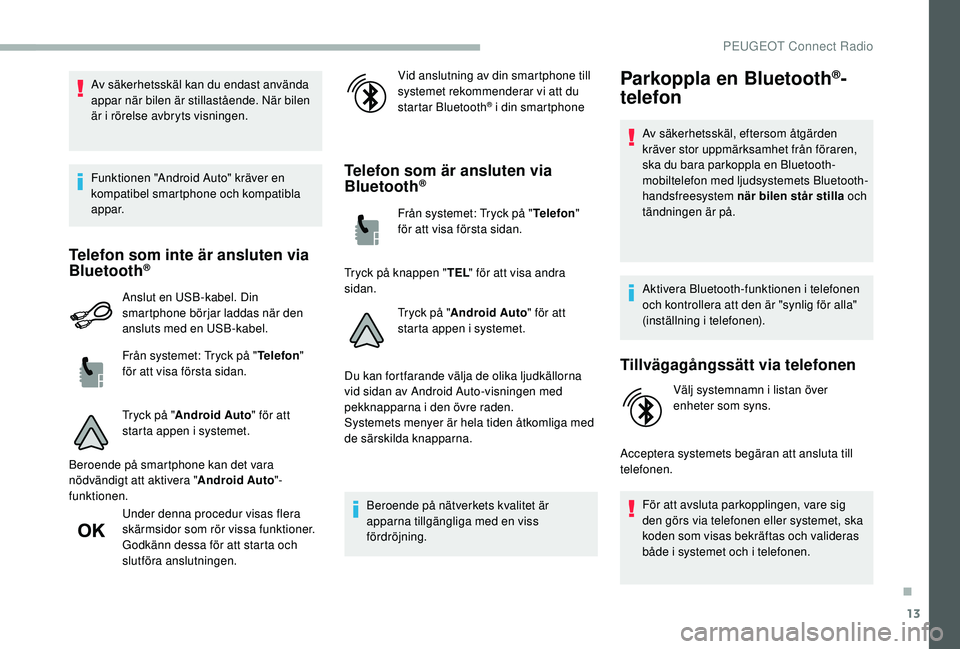
13
Av säkerhetsskäl kan du endast använda
appar när bilen är stillastående. När bilen
är i rörelse avbryts visningen.
Funktionen "Android Auto" kräver en
kompatibel smartphone och kompatibla
appar.
Telefon som inte är ansluten via
Bluetooth®
Anslut en USB-kabel. Din
smartphone börjar laddas när den
ansluts med en USB-kabel.
Från systemet: Tryck på "Telefon"
för att visa första sidan.
Tryck på " Android Auto " för att
starta appen i systemet.
Beroende på smartphone kan det vara
nödvändigt att aktivera " Android Auto"-
funktionen.
Under denna procedur visas flera
skärmsidor som rör vissa funktioner.
Godkänn dessa för att starta och
slutföra anslutningen. Vid anslutning av din smartphone till
systemet rekommenderar vi att du
startar Bluetooth
® i din smartphone
Telefon som är ansluten via
Bluetooth®
Från systemet: Tryck på "
Telefon"
för att visa första sidan.
Tryck på knappen " TEL" för att visa andra
sidan.
Tryck på "Android Auto " för att
starta appen i systemet.
Du kan fortfarande välja de olika ljudkällorna
vid sidan av Android Auto-visningen med
pekknapparna i den övre raden.
Systemets menyer är hela tiden åtkomliga med
de särskilda knapparna.
Beroende på nätverkets kvalitet är
apparna tillgängliga med en viss
fördröjning.
Parkoppla en Bluetooth®-
telefon
Av säkerhetsskäl, eftersom åtgärden
kräver stor uppmärksamhet från föraren,
ska du bara parkoppla en Bluetooth-
mobiltelefon med ljudsystemets Bluetooth-
handsfreesystem när bilen står stilla och
tändningen är på.
Aktivera Bluetooth-funktionen i telefonen
och kontrollera att den är "synlig för alla"
(inställning i telefonen).
Tillvägagångssätt via telefonen
Välj systemnamn i listan över
enheter som syns.
Acceptera systemets begäran att ansluta till
telefonen. För att avsluta parkopplingen, vare sig
den görs via telefonen eller systemet, ska
koden som visas bekräftas och valideras
både i systemet och i telefonen.
.
PEUGEOT Connect Radio
Page 193 of 240
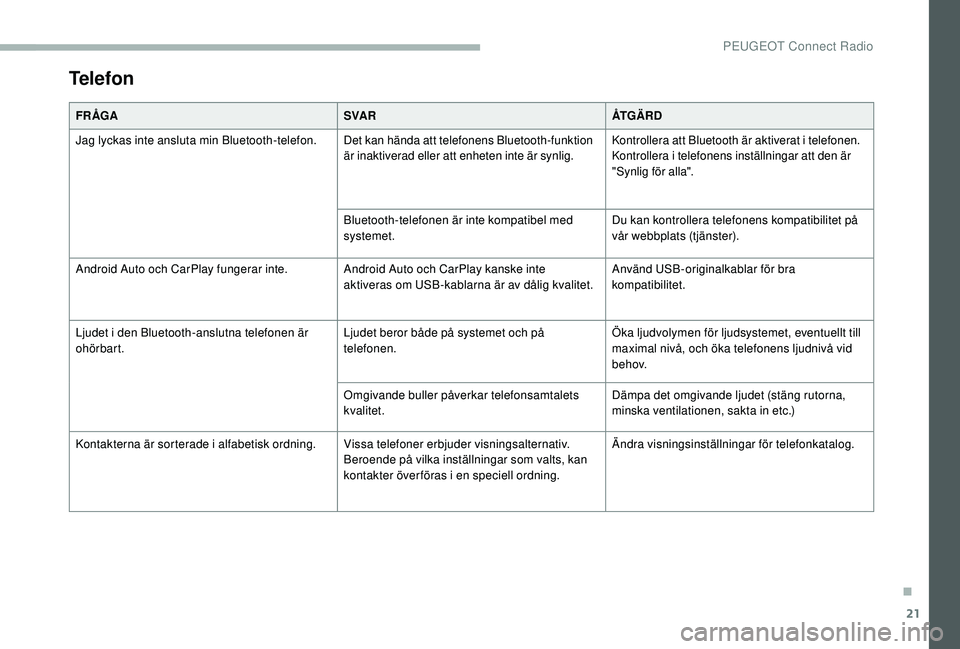
21
Telefon
FR ÅGASVA RÅT G Ä R D
Jag lyckas inte ansluta min Bluetooth-telefon. Det kan hända att telefonens Bluetooth-funktion
är inaktiverad eller att enheten inte är synlig.Kontrollera att Bluetooth är aktiverat i telefonen.
Kontrollera i telefonens inställningar att den är
"Synlig för alla".
Bluetooth-telefonen är inte kompatibel med
systemet. Du kan kontrollera telefonens kompatibilitet på
vår webbplats (tjänster).
Android Auto och CarPlay fungerar inte. Android Auto och CarPlay kanske inte aktiveras om USB-kablarna är av dålig kvalitet.Använd USB-originalkablar för bra
kompatibilitet.
Ljudet i den Bluetooth-anslutna telefonen är
ohörbart. Ljudet beror både på systemet och på
telefonen.Öka ljudvolymen för ljudsystemet, eventuellt till
maximal nivå, och öka telefonens ljudnivå vid
b e h ov.
Omgivande buller påverkar telefonsamtalets
kvalitet. Dämpa det omgivande ljudet (stäng rutorna,
minska ventilationen, sakta in etc.)
Kontakterna är sorterade i alfabetisk ordning. Vissa telefoner erbjuder visningsalternativ.
Beroende på vilka inställningar som valts, kan
kontakter över föras i en speciell ordning.Ändra visningsinställningar för telefonkatalog.
.
PEUGEOT Connect Radio
Page 198 of 240
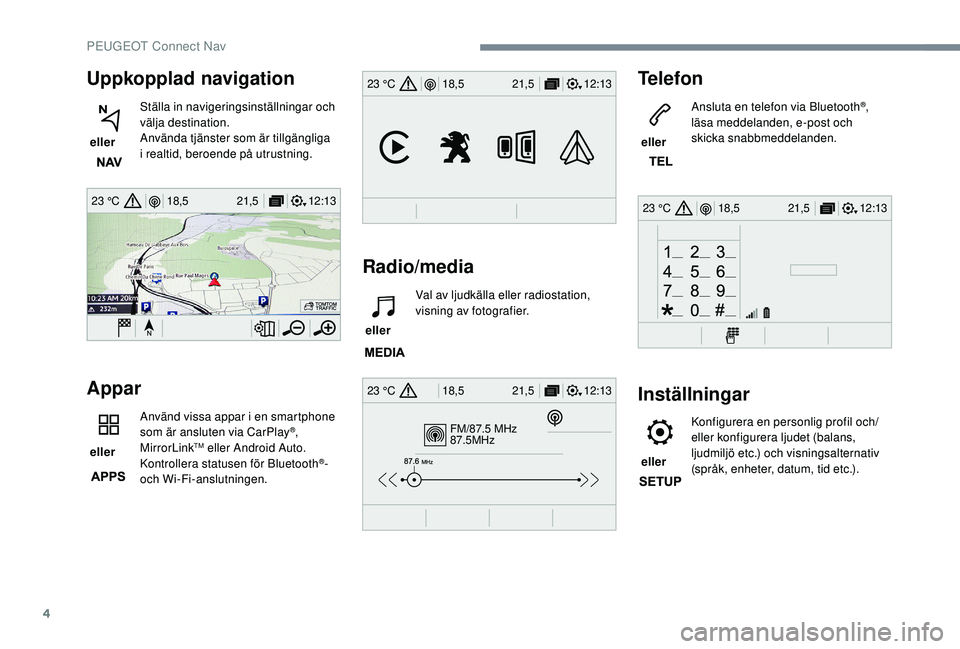
4
12:13
18,5 21,5
23 °C
FM/87.5 MHz
87.5MHz
12:13
18,5 21,5
23 °C
12:13
18,5 21,5
23 °C
12:13
18,5 21,5
23 °C
Uppkopplad navigation
eller Ställa in navigeringsinställningar och
välja destination.
Använda tjänster som är tillgängliga
i realtid, beroende på utrustning.
Appar
eller Använd vissa appar i en smartphone
som är ansluten via CarPlay
®,
MirrorLinkTM eller Android Auto.
Kontrollera statusen för Bluetooth®-
och Wi-Fi-anslutningen.
Radio/media Telefon
eller
Ansluta en telefon via Bluetooth
®,
läsa meddelanden, e-post och
skicka snabbmeddelanden.
Inställningar
eller Konfigurera en personlig profil och/
eller konfigurera ljudet (balans,
ljudmiljö etc.) och visningsalternativ
(språk, enheter, datum, tid etc.).
eller
Val av ljudkälla eller radiostation,
visning av fotografier.
PEUGEOT Connect Nav
Page 210 of 240
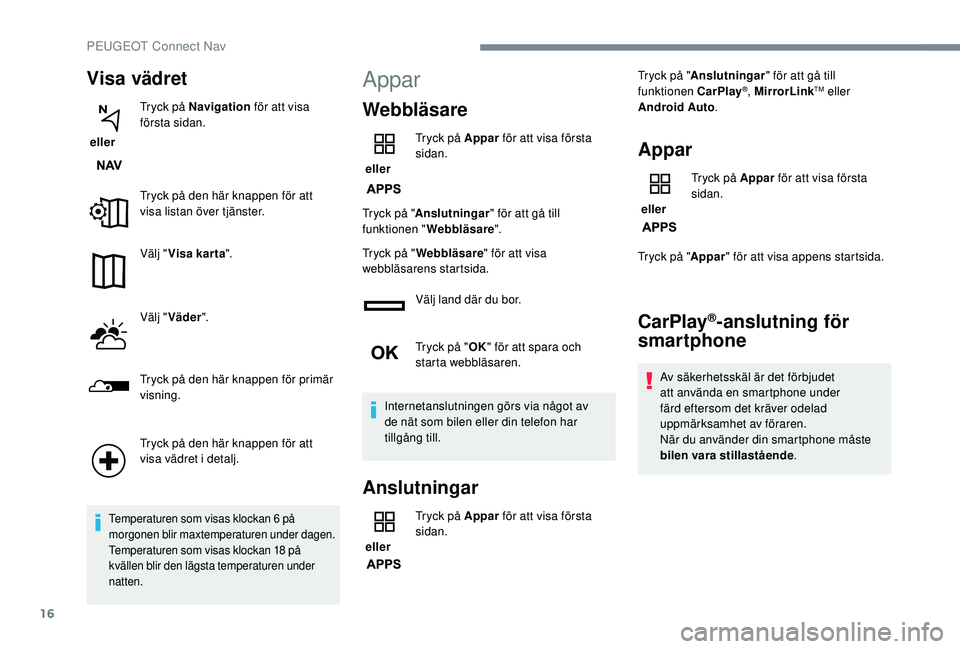
16
Visa vädret
eller Tryck på Navigation
för att visa
första sidan.
Tryck på den här knappen för att
visa listan över tjänster.
Välj " Visa karta ".
Välj " Väder ".
Tryck på den här knappen för primär
visning.
Tryck på den här knappen för att
visa vädret i detalj.
Temperaturen som visas klockan 6 på
morgonen blir maxtemperaturen under dagen.
Temperaturen som visas klockan 18 på
kvällen blir den lägsta temperaturen under
natten.
Appar
Webbläsare
eller Tryck på Appar
för att visa första
sidan.
Tryck på " Anslutningar " för att gå till
funktionen " Webbläsare ".
Tryck på " Webbläsare " för att visa
webbläsarens startsida.
Välj land där du bor.
Tryck på "OK" för att spara och
starta webbläsaren.
Internetanslutningen görs via något av
de
nät som bilen eller din telefon har
tillgång till.
Anslutningar
eller Tryck på Appar
för att visa första
sidan. Tryck på "
Anslutningar " för att gå till
funktionen CarPlay
®, MirrorLinkTM eller
Android Auto .
Appar
eller Tryck på Appar
för att visa första
sidan.
Tryck på " Appar" för att visa appens startsida.
CarPlay®-anslutning för
smartphone
Av säkerhetsskäl är det förbjudet
att använda en smartphone under
färd eftersom det kräver odelad
uppmärksamhet av föraren.
När du använder din smartphone måste
bilen vara stillastående .
PEUGEOT Connect Nav
Page 212 of 240
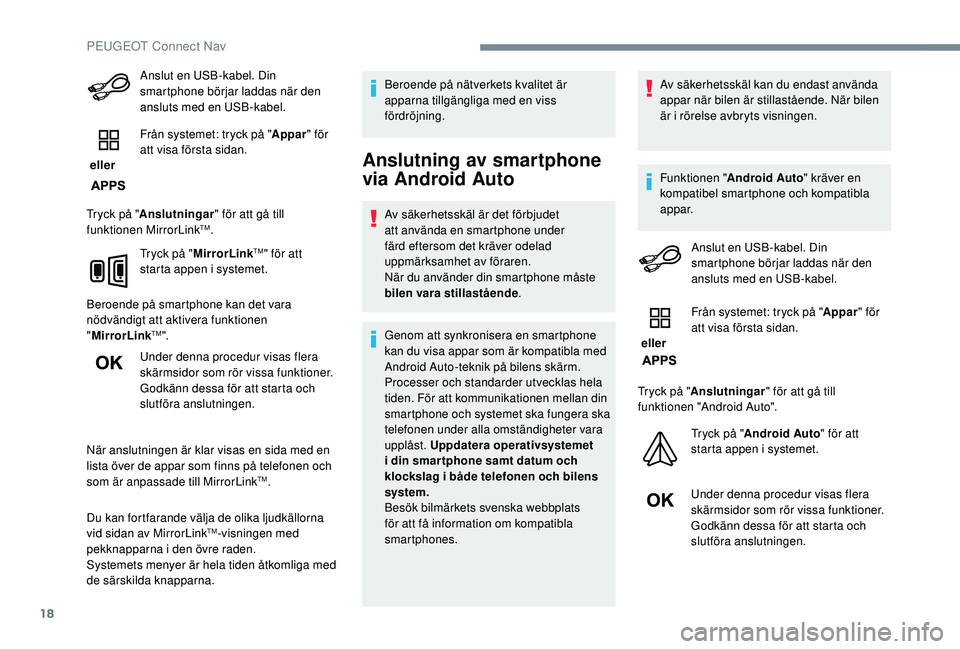
18
Anslut en USB-kabel. Din
smartphone börjar laddas när den
ansluts med en USB-kabel.
eller Från systemet: tryck på "
Appar" för
att visa första sidan.
Tryck på " Anslutningar " för att gå till
funktionen MirrorLink
TM.
Tryck på " MirrorLink
TM" för att
starta appen i systemet.
Beroende på smartphone kan det vara
nödvändigt att aktivera funktionen
" MirrorLink
TM".
Under denna procedur visas flera
skärmsidor som rör vissa funktioner.
Godkänn dessa för att starta och
slutföra anslutningen.
När anslutningen är klar visas en sida med en
lista över de appar som finns på telefonen och
som är anpassade till MirrorLink
TM.
Du kan fortfarande välja de olika ljudkällorna
vid sidan av MirrorLink
TM-visningen med
pekknapparna i den övre raden.
Systemets menyer är hela tiden åtkomliga med
de särskilda knapparna. Beroende på nätverkets kvalitet är
apparna tillgängliga med en viss
fördröjning.
Anslutning av smartphone
via Android Auto
Av säkerhetsskäl är det förbjudet
att använda en smartphone under
färd eftersom det kräver odelad
uppmärksamhet av föraren.
När du använder din smartphone måste
bilen vara stillastående
.
Genom att synkronisera en smartphone
kan du visa appar som är kompatibla med
Android Auto-teknik på bilens skärm.
Processer och standarder utvecklas hela
tiden. För att kommunikationen mellan din
smartphone och systemet ska fungera ska
telefonen under alla omständigheter vara
upplåst. Uppdatera operativsystemet
i din smar tphone samt datum och
klockslag i både telefonen och bilens
system.
Besök bilmärkets svenska webbplats
för att få information om kompatibla
smartphones. Av säkerhetsskäl kan du endast använda
appar när bilen är stillastående. När bilen
är i rörelse avbryts visningen.
Funktionen "
Android Auto " kräver en
kompatibel smartphone och kompatibla
appar.
Anslut en USB-kabel. Din
smartphone börjar laddas när den
ansluts med en USB-kabel.
eller Från systemet: tryck på "
Appar" för
att visa första sidan.
Tryck på " Anslutningar " för att gå till
funktionen "Android Auto".
Tryck på "Android Auto " för att
starta appen i systemet.
Under denna procedur visas flera
skärmsidor som rör vissa funktioner.
Godkänn dessa för att starta och
slutföra anslutningen.
PEUGEOT Connect Nav
Page 213 of 240
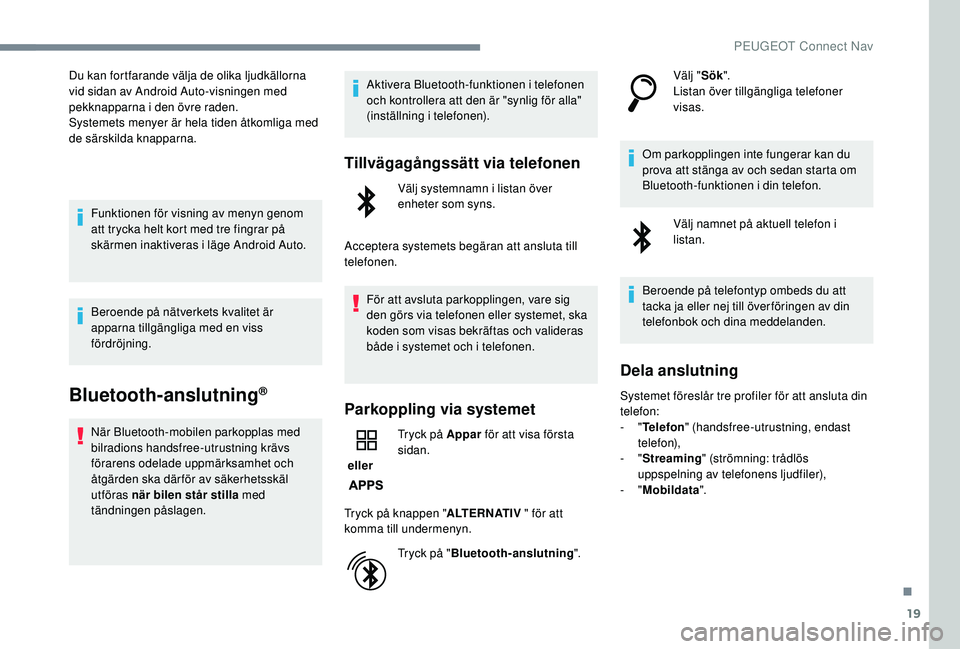
19
Du kan fortfarande välja de olika ljudkällorna
vid sidan av Android Auto-visningen med
pekknapparna i den övre raden.
Systemets menyer är hela tiden åtkomliga med
de särskilda knapparna.Funktionen för visning av menyn genom
att trycka helt kort med tre fingrar på
skärmen inaktiveras i läge Android Auto.
Beroende på nätverkets kvalitet är
apparna tillgängliga med en viss
fördröjning.
Bluetooth-anslutning®
När Bluetooth-mobilen parkopplas med
bilradions handsfree-utrustning krävs
förarens odelade uppmärksamhet och
åtgärden ska därför av säkerhetsskäl
utföras när bilen står stilla med
tändningen påslagen. Aktivera Bluetooth-funktionen i telefonen
och kontrollera att den är "synlig för alla"
(inställning i telefonen).
Tillvägagångssätt via telefonen
Välj systemnamn i listan över
enheter som syns.
Acceptera systemets begäran att ansluta till
telefonen. För att avsluta parkopplingen, vare sig
den görs via telefonen eller systemet, ska
koden som visas bekräftas och valideras
både i systemet och i telefonen.
Parkoppling via systemet
eller Tryck på Appar
för att visa första
sidan.
Tryck på knappen " ALTERNATIV " för att
komma till undermenyn.
Tryck på "Bluetooth-anslutning ".Välj "
Sök".
Listan över tillgängliga telefoner
visas.
Om parkopplingen inte fungerar kan du
prova att stänga av och sedan starta om
Bluetooth-funktionen i din telefon. Välj namnet på aktuell telefon i
listan.
Beroende på telefontyp ombeds du att
tacka ja eller nej till över föringen av din
telefonbok och dina meddelanden.
Dela anslutning
Systemet föreslår tre profiler för att ansluta din
telefon:
- "Telefon " (handsfree-utrustning, endast
telefon),
-
"Streaming " (strömning: trådlös
uppspelning av telefonens ljudfiler),
-
"Mobildata ".
.
PEUGEOT Connect Nav